
爱思导入苹果手机的文件在哪里 爱思助手导入电子书的详细教程
发布时间:2023-12-19 17:14:20 来源:锐得游戏网
爱思导入苹果手机的文件在哪里?导入电子书的详细教程是令许多苹果手机用户感兴趣的话题,在如今的数字化时代,我们经常需要将各种文件和电子书导入到我们的手机中,以便随时随地进行阅读和使用。对于初次接触这些操作的用户来说,可能会感到困惑和不知所措。不用担心本文将为您详细介绍爱思导入苹果手机文件和电子书的方法,让您轻松掌握这些技巧,从而更好地利用您的苹果手机。无论您是要导入文件还是电子书,本教程都将为您提供简单明了的步骤和操作指南,让您在短时间内完成导入,并享受便捷的手机使用体验。接下来让我们一起来探索爱思导入苹果手机文件和电子书的细节吧!
导入电子书的详细教程
使用可以将电脑中的电子书导入到移动设备中,也可以将移动设备中的电子书导出到电脑。还可以管理设备中的电子书。
操作方法
一、打开PC端,将移动设备连接到电脑。进入“我的设备 -> 电子书”;
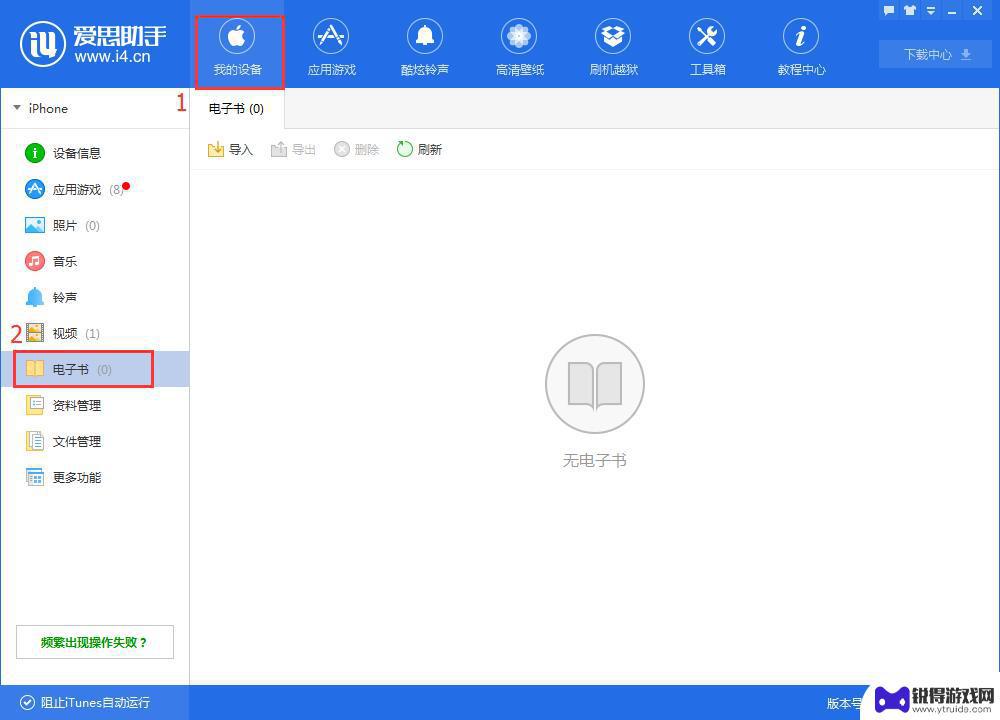
二、点击“导入”按钮,选择导入文件或文件夹。在弹出框中选择想要导入的文件并确认(iBook只支持pdf和epub两种格式的电子书);
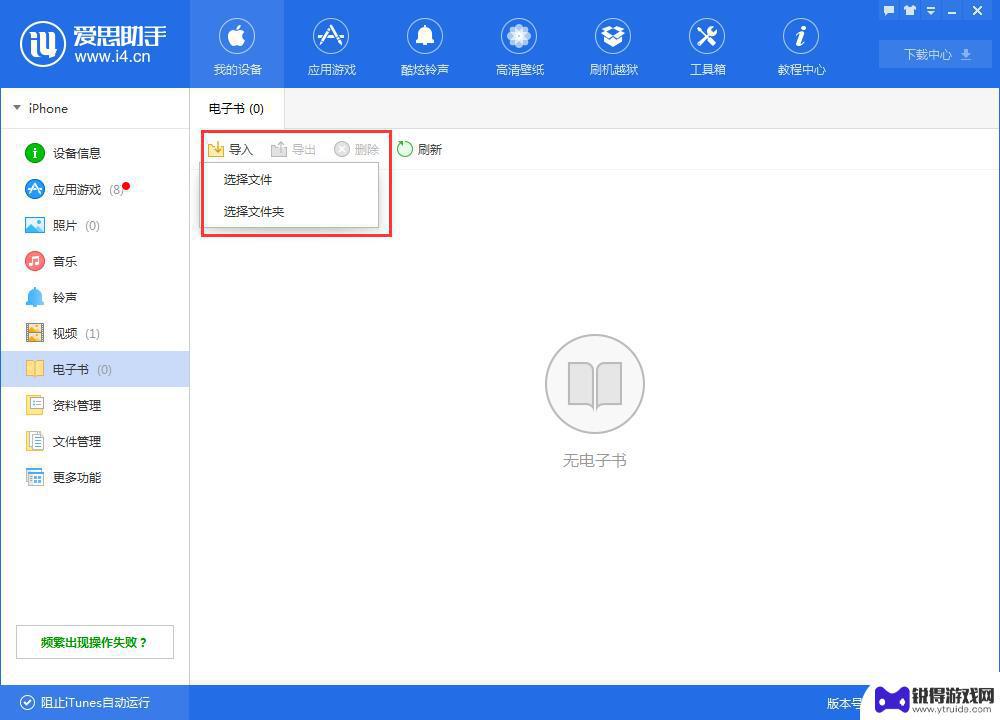
三、耐心等待,将把您选择的电子书导入到移动设备,如下图:表示已经导入成功;
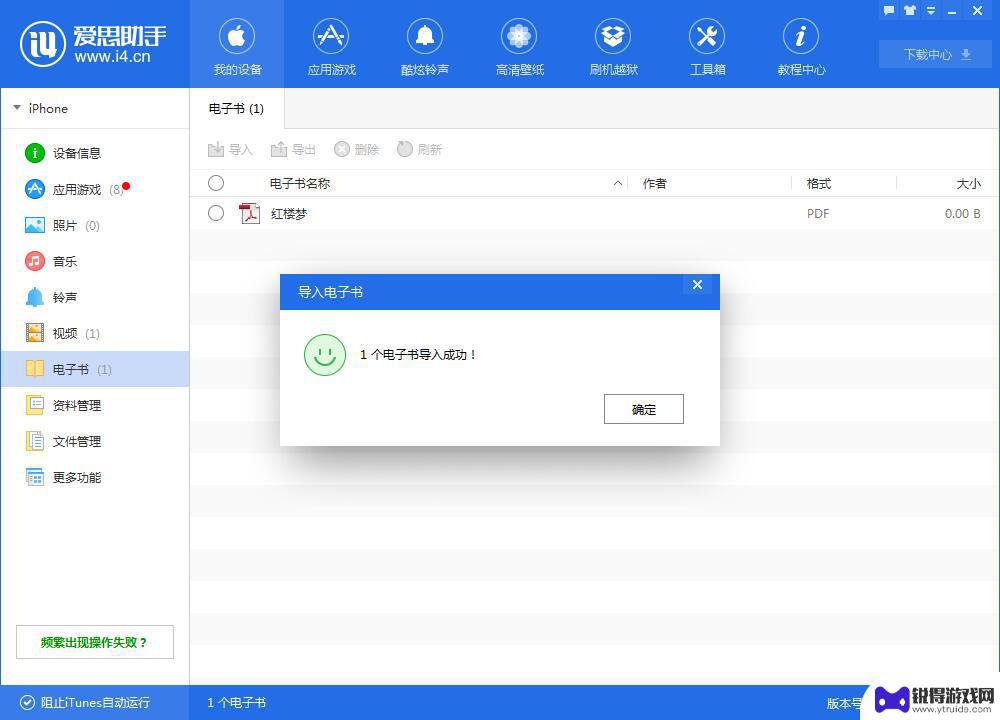
四、导入后的电子书可以在移动设备中查看:打开“iBook”应用查看已导入的电子书;
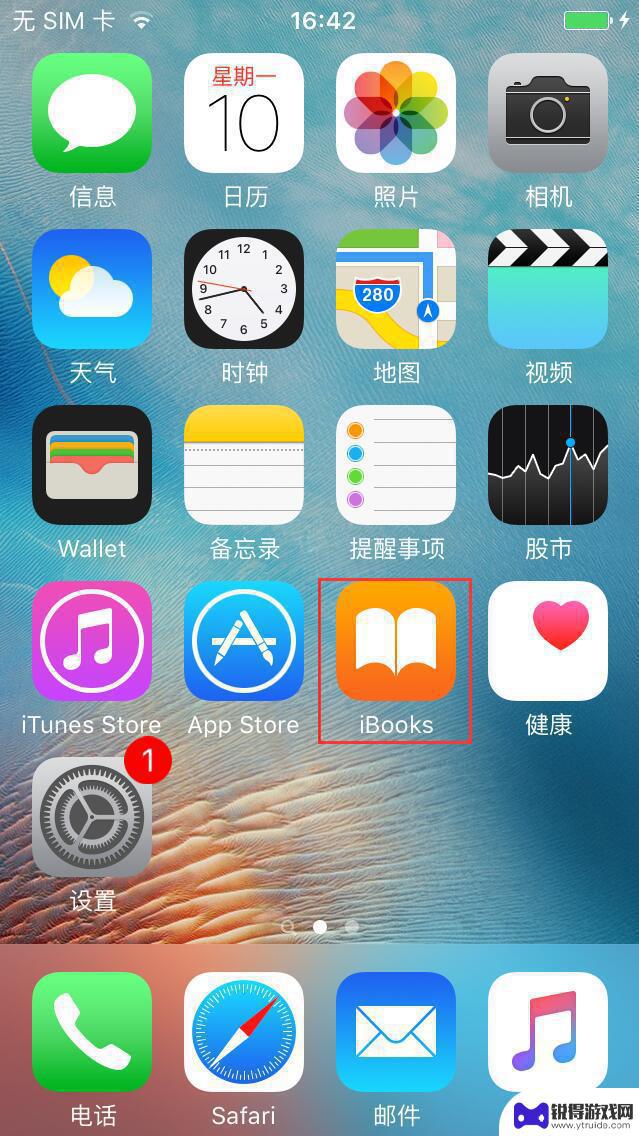
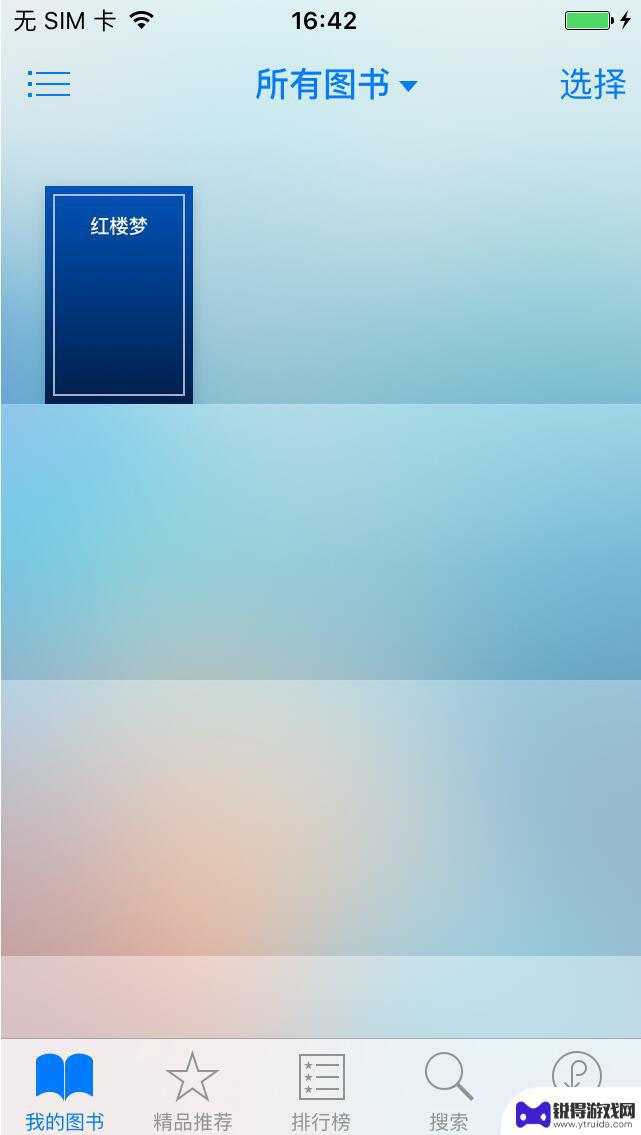
五、已导入移动设备中的电子书还可以通过导出到电脑或进行管理;
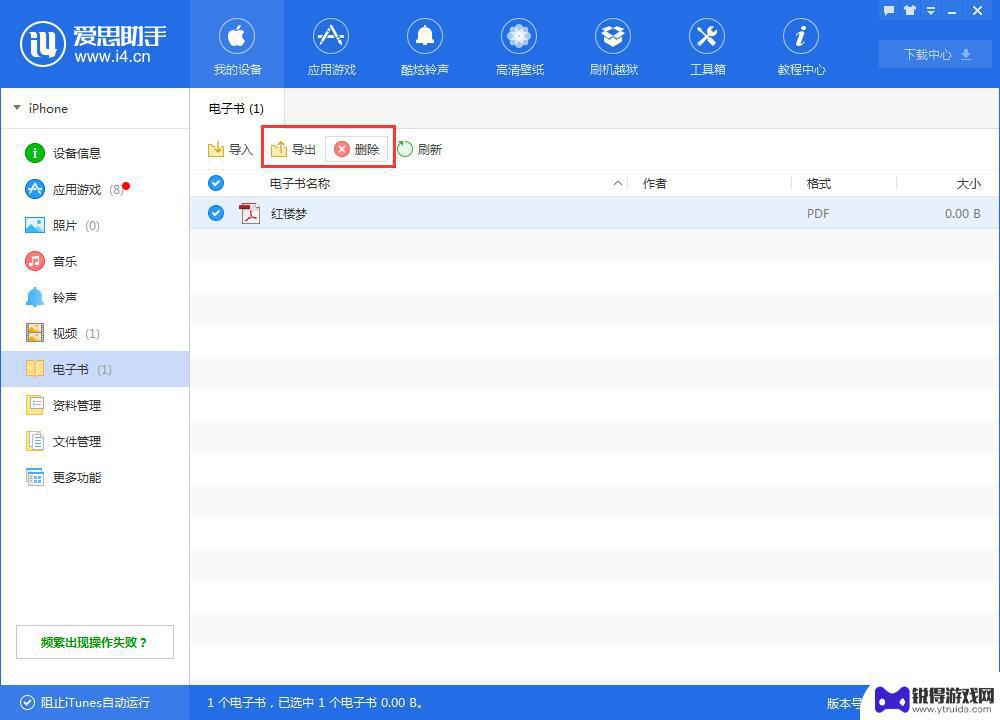
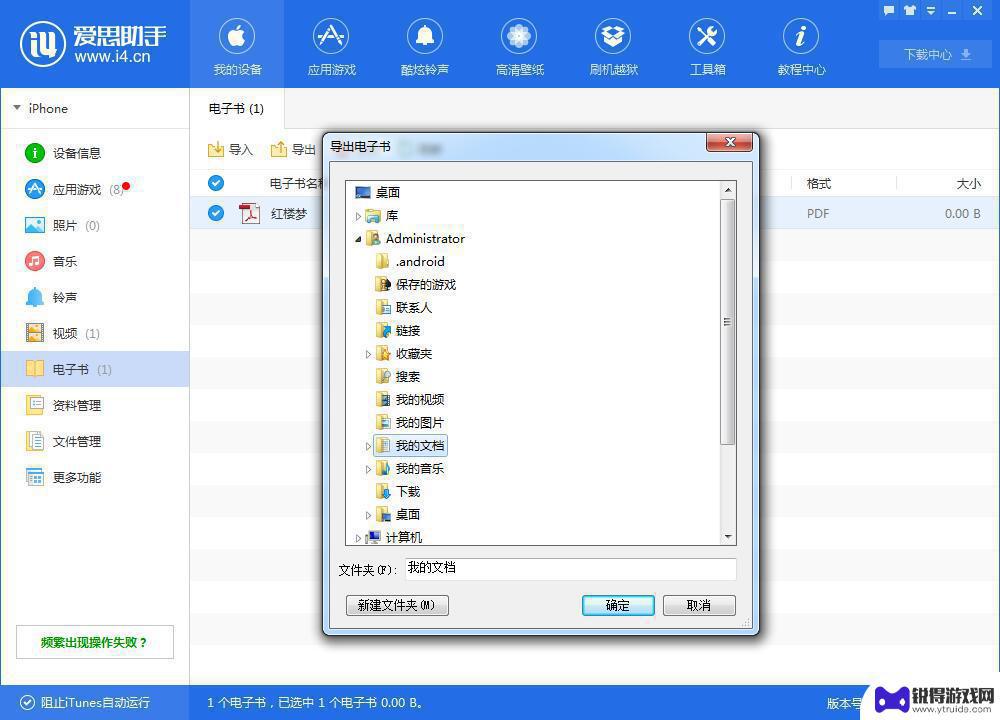
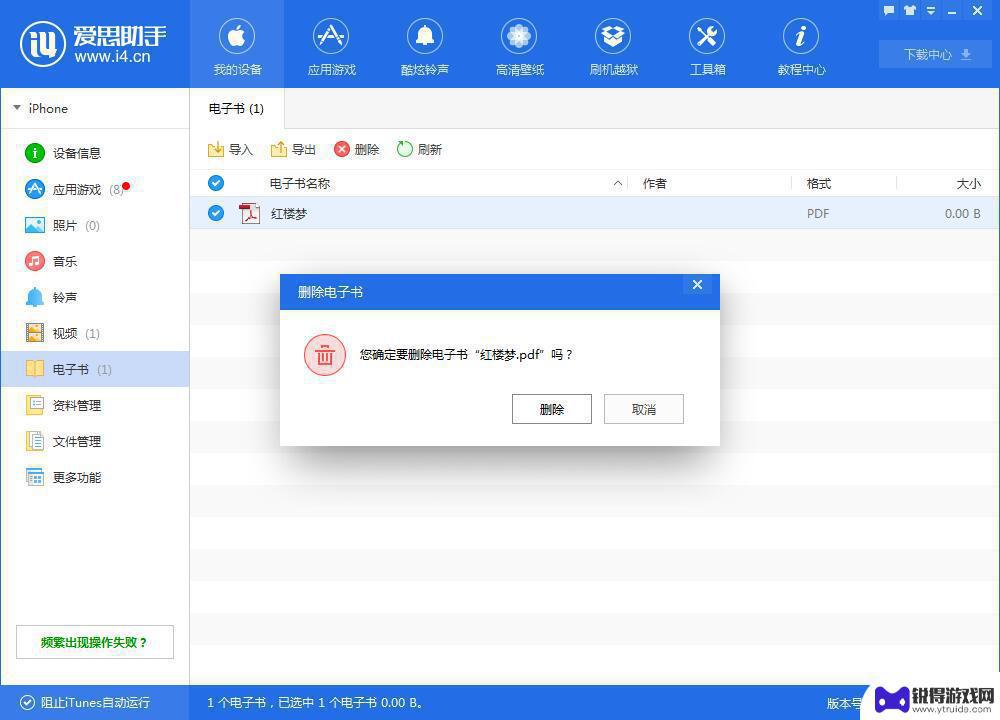
以上就是关于爱思导入苹果手机的文件在哪里的全部内容,如果有遇到相同情况的用户,可以按照以上方法来解决。
热门游戏
- 相关教程
- 小编精选
-
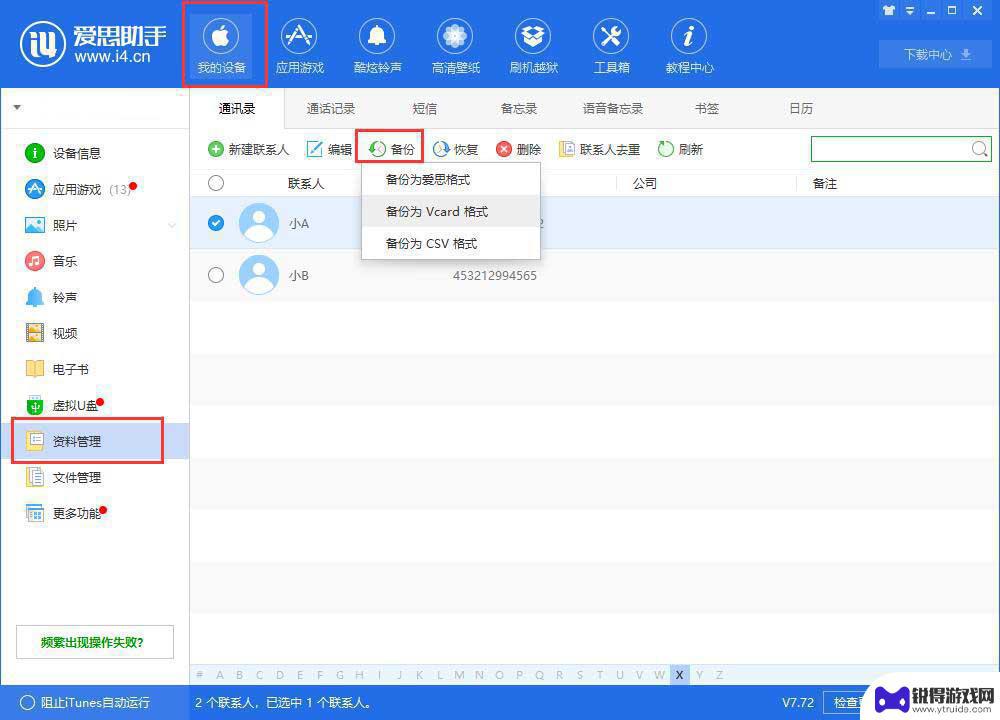
爱思助手导入联系人 爱思助手如何导出iPhone通讯录
导入联系人,在现代社交时代,手机成为我们日常生活中不可或缺的工具之一,而作为手机上最重要的功能之一,通讯录扮演着极为重要的角色。由于各种原因,我们有时需要将通讯录导入或导出到其...
2023-12-01
-
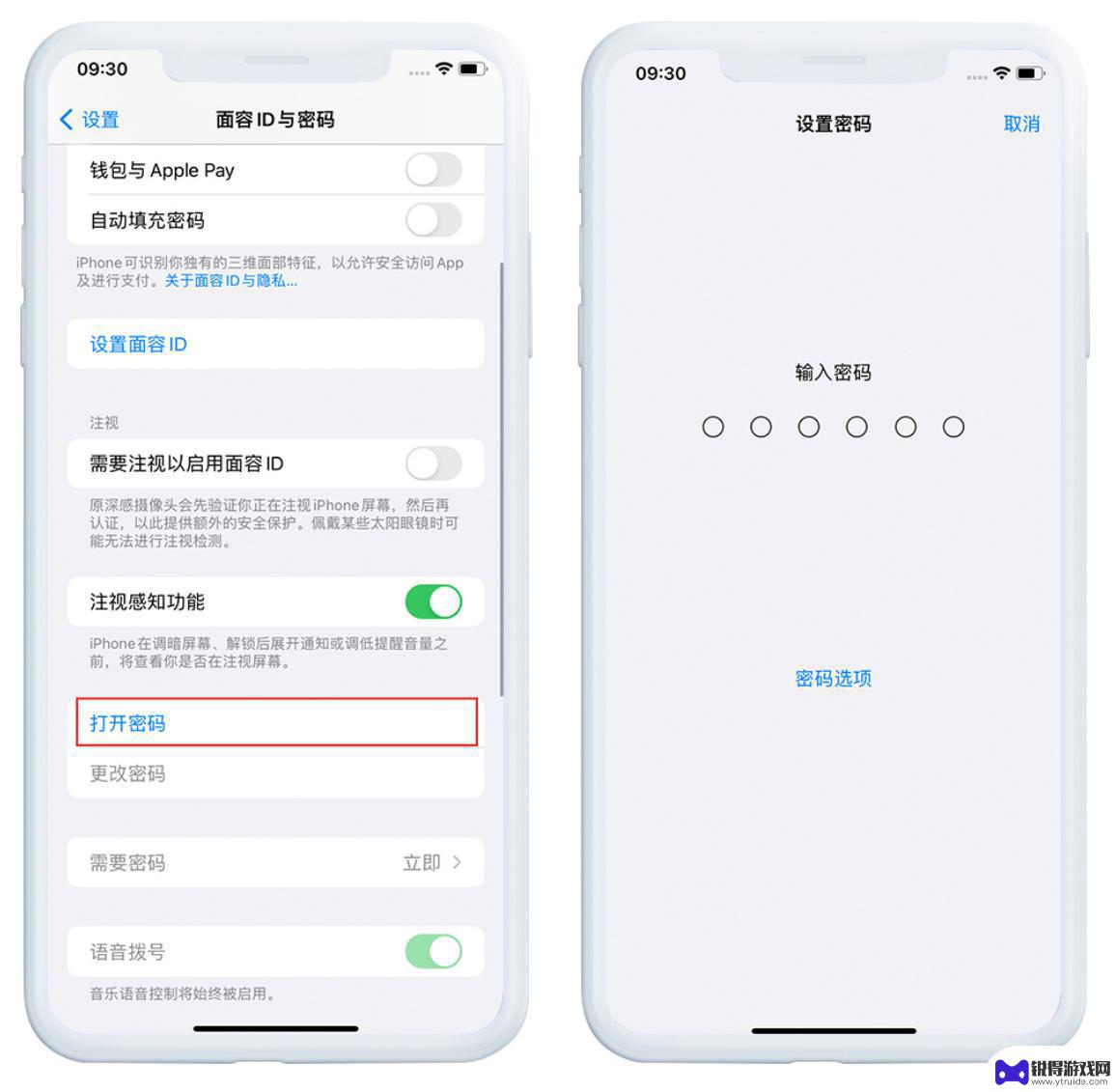
手机如何打开爱思助手 爱思助手全能版高级功能使用教程详解
是一款备受欢迎的手机助手应用,它为用户提供了丰富多样的功能和服务,无论是手机系统的优化,还是应用的管理和安装,全能版都能满足用户的需求。本文将详细介绍全能版的高级功能使用教程,...
2024-02-11
-

苹果手机如何载入电子书 如何将电子书导入苹果手机
电子书阅读成为了一种时尚和便捷的阅读方式,在众多的手机品牌中,苹果手机因其先进的技术和用户友好的界面而备受追捧。对于喜欢阅读电子书的人来说,将电子书导入苹果手机成为了一个必要的...
2024-01-01
-
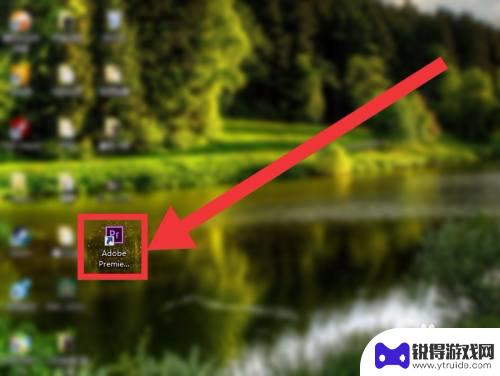
百度网盘视频怎么导入pr Premiere Pro视频导入教程
在使用Adobe Premiere Pro进行视频编辑时,我们经常需要导入各种素材文件来进行剪辑和制作,而百度网盘作为一个常用的云存储工具,也可以作为导入素材的途径之一。本教程...
2024-05-01
-
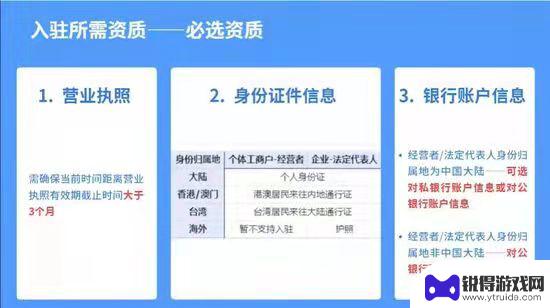
入驻抖音平台是什么意思呀(入驻抖店是什么意思)
大家好,今天本篇文章就来给大家分享入驻抖音平台是什么意思呀,以及入驻抖店是什么意思对应的知识和见解,希望对各位有所帮助,不要忘了收藏本站喔。1抖音电商入驻什么意思?是抖音平台帮助众...
2023-10-02
-
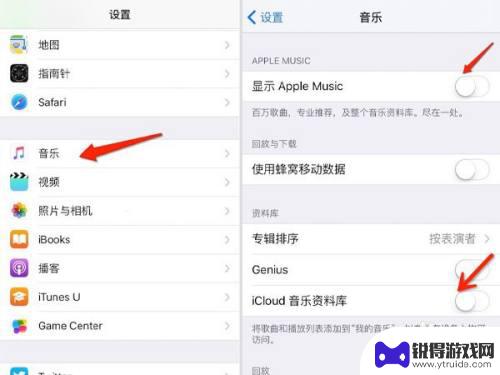
苹果手机文件如何导入音乐 苹果音乐导入本地音乐步骤
苹果手机作为一款备受追捧的智能手机,其音乐播放功能也备受关注,许多用户喜欢将自己喜爱的歌曲导入到苹果手机中,以便随时随地欣赏。苹果手机文件如何导入音乐呢?苹果音乐导入本地音乐的...
2024-06-03
-

苹果6手机钢化膜怎么贴 iPhone6苹果手机如何正确贴膜钢化膜
苹果6手机作为一款备受追捧的智能手机,已经成为了人们生活中不可或缺的一部分,随着手机的使用频率越来越高,保护手机屏幕的需求也日益增长。而钢化膜作为一种有效的保护屏幕的方式,备受...
2025-02-22
-

苹果6怎么才能高性能手机 如何优化苹果手机的运行速度
近年来随着科技的不断进步,手机已经成为了人们生活中不可或缺的一部分,而iPhone 6作为苹果旗下的一款高性能手机,备受用户的青睐。由于长时间的使用或者其他原因,苹果手机的运行...
2025-02-22















